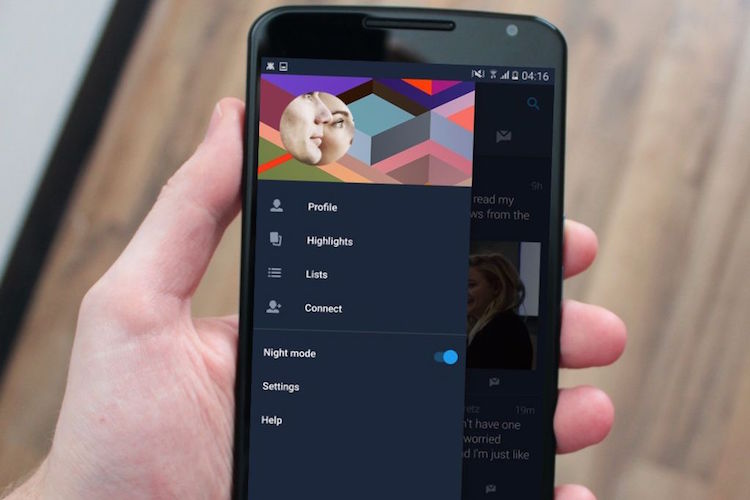
Apakah anda termasuk yang tidak menyukai tampilan aplikasi Twitter, terutama ketika anda membacanya di malam hari atau dalam keadaan gelap?
Latar belakang putih yang terang bisa sedikit mengganggu saat kita berada di lingkungan yang kurang cahaya, apalagi jika anda memiliki mata yang sensitif.
Untungnya aplikasi Twitter untuk iPhone menyertakan sesuatu yang disebut Night Mode atau mode malam yang akan mengubah latar belakang menjadi biru gelap.
[pg_posts id=”4003″ posts_per_page=”1″]
Jika anda pernah melihat layar Twitter seseorang terlihat berbeda dari anda, kemungkinan mereka menggunakan fitur Night Mode.
Panduan dibawah ini akan menunjukan cara menggunakan mode ini di aplikasi Twitter untuk iPhone anda.
- Buka aplikasi Twitter, lalu tekan pada foto profil anda di sudut kiri atas.
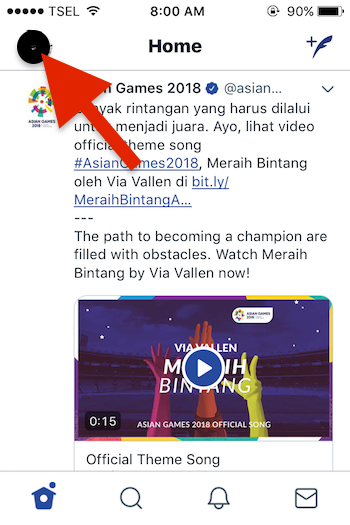
- Pilih opsi Settings and Privacy.
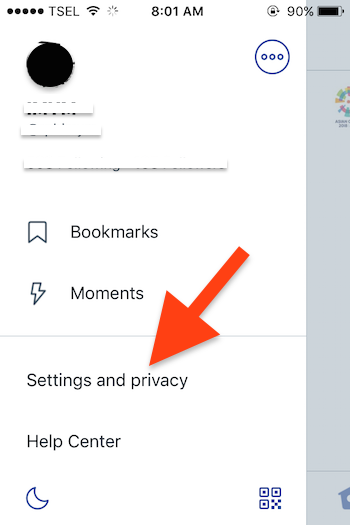
- Pilih opsi Display and sound.
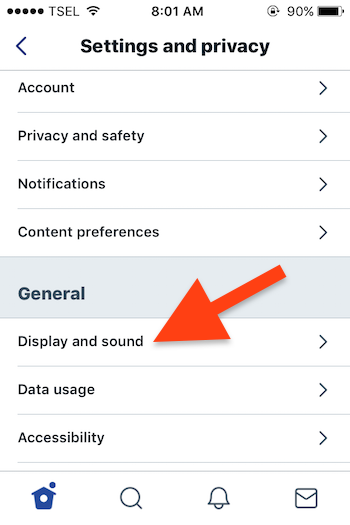
- Tekan tombol di sebelah kanan Night Mode untuk mengaktifkannya.
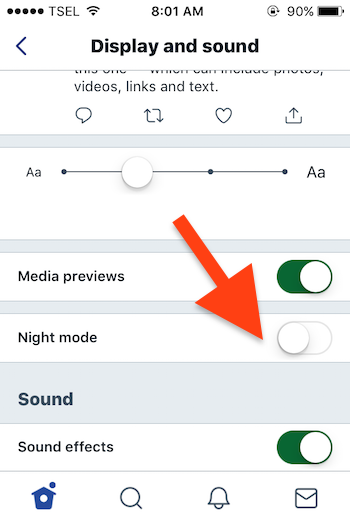
- Selesai. Anda berhasil menggunakan fitur Night Mode di aplikasi Twitter anda.
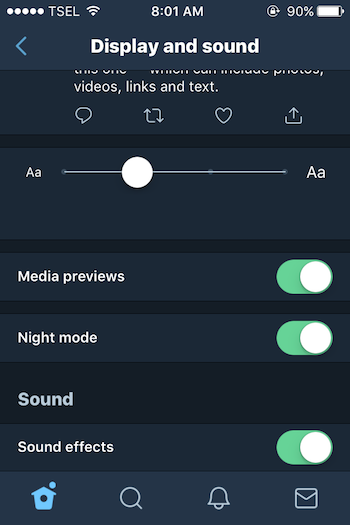
Dengan mengaktifkan fitur Night Mode, anda akan mengubah skema warna aplikasi sehingga lebih mudah dibaca pada malam hari namun tetap tidak mengganggu pengalaman membaca anda pada siang hari.